Yapay Zeka ile Görseller Oluşturun: Midjourney Nasıl Kullanılır?
Yapay zeka hızla hayatımızın bir parçası haline gelmeye başlıyor. Teknoloji devleri yapay zekayı platformlarına entegre etmeye çoktan başladı bile. İşletim sistemlerinden yazılımlara, hatta bazı donanımlara kadar birçok alanda derin öğretme algoritmaları kullanılıyor.
Midjourney, piyasadaki sayılı yapay zeka destekli görüntü oluşturma araçlarından biri. Stable Diffusion ve DALL-E 2 gibi seçenekler de var, ancak en iyi sonuçlar Midjourney tarafından üretiliyor. Alternatiflerin aksine, Midjourney’i kendi bilgisayarımıza yükleyemiyoruz. Tasarlanmış bir web uygulaması da mevcut değil. Erişim tek yolu ise Discord.
Midjourney Nasıl Kullanılır?
Bu biraz saçma görünebilir lakin güzel sonuçlar almak için denemeye değer. İlk olarak hızlıca Midjourney’e erişme yöntemine bakalım, sonrasında ayrıntılar geliyor.
- Discord’a kaydolup oturum açıyoruz.
- Sonrasında Midjourney’e kaydoluyoruz ve Midjourney Discord kanal davetini kabul ediyoruz.
- #newbies kanalına gidiyoruz ve /subscribe yazıyoruz.
- Sonrasında Midjourney planını seçiyoruz.
- Artık Discord üzerinden görseller üretmeye başlayabiliriz.
Discord
Çoğu oyuncunun yakından tanıdığı Discord, bazı yönlerden Slack’e benzeyen bir sohbet uygulaması. Ancak temel olarak Valorant, PUBG, League of Legends ve World of Warcraft gibi çok oyunculu çevrimiçi oyunları oynarken haberleşmek üzere tasarlanan bir uygulama. Ayrıca farklı sanat ve hobi toplulukları tarafından da sıkça kullanılmakta.
Discord çoğunuzun bildiği gibi ücretsiz. Elbette önce bir Discord hesabı açmanız gerekli. Bu bağlantı üzerinden kayıt yapabilirsiniz. Ayrıca isterseniz Windows uygulamasını indirebilir, isterseniz Discord’u tarayıcı üzerinden kullanabilirsiniz.
Midjourney’e Kaydolun
Discord hesabını açtıktan sonra Midjourney web sitesine gidin ve Join the Beta butonuna tıklayın. Tıkladığınızda Midjourney Discord kanalına katılmanız için bir davetiye oluşturulacak. Devamında “Midjourney sunucusuna katıl” seçeneğine tıklayın.
Not: Mart 2023’ün sonlarında Midjourney, insanların sistemi kötüye kullanması nedeniyle ücretsiz deneme sürecini askıya aldı. Ücretsiz deneme sürümünün geri getirilmesi planlanıyor, ancak şu an için bir tarih yok. Öncesinde ücretsiz denemeyle birlikte yaklaşık 25 ücretsiz görüntü (0,4 saatlik GPU süresi ile sınırlı) oluşturulabiliyordu.
Discord sunucusuna katıldıktan sonra Midjourney planına abone olmak için #newbies-14 ve #newbies-44 gibi odalardan birine giriş yapın. Mesaj alanına “/subscribe” yazın ve enter tuşuna basın. Bir not olarak, Discord botlarıyla genelde “/” komutuyla etkileşim kuruyoruz. Burada “subscribe” komutuyla sadece abone olmak istediğimizi belirttik.
Sonrasında ücretli Midjourney planına kaydolmak için oluşturulan bir bağlantı karşımıza geliyor. Tıkladıktan sonra planları görebilirsiniz. Yıllık aboneliklerde Temel Plan (Basic Plan) aylık 8 dolardan başlıyor ve ayda ~200 görüntü oluşturmak mümkün. Aylık abonelik alındığında ise bu miktar 10 dolara çıkıyor.
Aylık abonelikte ücret 60 dolara kadar çıkıyor. Bu durumda yapay zeka (AI) tarafından oluşturulan ~1.800 görüntü elde edebiliyoruz. Kaydolduktan sonra Discord’a geri dönebilirsiniz.
İlk Görseli Oluşturalım
Midjourney bir sanatçı topluluğu tarafından kullanılmak üzere tasarlandı, bu yüzden Discord üzerinde çalışıyor. Yeni katılan kişilerin kullandığı #newbies kanallarında çok sayıda insan bulunabilir. Farklı kanallarda dolaşarak Midjourney’in nasıl çalıştığını gözlemleyebilir, yarattığı görsellere bakabilirsiniz.
Ücretli bir kullanıcıysanız, Midjourney Discord botuna doğrudan mesajlar aracılığıyla komutlar gönderebilirsiniz. Varsayılan olarak komutlar üyeler galerisinde herkese açık olarak görünmekte. Özel görüntüler oluşturmak istiyorsanız maalesef ki en pahalı Pro planına abone olmak gerekiyor.
Şimdilik #newbies kanalından devam edelim. Ücretli bir plana kaydolduysanız ve çalışmak için daha sakin bir alan istiyorsanız, Midjourney Bot’a tıklayabilir, mesajları doğrudan gönderebilirsiniz.
Mesaj kutusuna “/imagine” komutunu girin ve ardından oluşturmak istediğiniz görsele ilişkin detaylar içeren bir metin yazın. Buraya istediğinizi yazabilirsiniz, bir sınır yok. Bir dakika kadar bekledikten sonra size isteğinize bağlı olarak üretilen dört ayrı görsel sunulacak.
Görüntüleri Yükseltme ve Düzenleme
Oluşturduğunuz her görüntü setinin altında sekiz ayrı buton göreceksiniz: U1, U2, U3, U4, V1, V2, V3 ve V4. U butonları seçili görüntüyü büyütürken ekstra ayrıntılar içeren daha büyük yeni bir versiyon oluşturur. V butonları ise seçilen görüntünün stil ve kompozisyon açısından eşleşen dört yeni varyasyonunu oluşturur.
Ayrıca, mesajla oluşturduğunuz isteminizi yeniden çalıştıracak ve dört yeni görüntü oluşturacak bir butonu da var. Tüm bunlar, Midjourney’in ürettiği görüntülerin türünü daha iyi kontrol etmenize ve ince ayar yapmanıza olanak tanıyor.
Midjourney İçin İpuçları
Sonradan bazı değişiklikler yapabiliyor olsak da, istekte bulunurken yazdığımız detaylar çok önemli. Bu nedenle iyi sonuçlar elde etmek için “Enter” tuşuna basmadan önce verdiğiniz ayrıntıları tekrar gözden geçirebilirsiniz.
Midjourney’in kullanımı gördüğünüz gibi oldukça basit, ancak harika sonuçlar elde etmek için anahtar yine biziz. Midjourney, genel yorumlara bakılırsa DALL-E 2’den önemli ölçüde daha sanatsal. Bu nedenle basit şekilde “bir inek (a cow)” kelimesini kullansak bile iyi sonuçlar üretebiliyor.
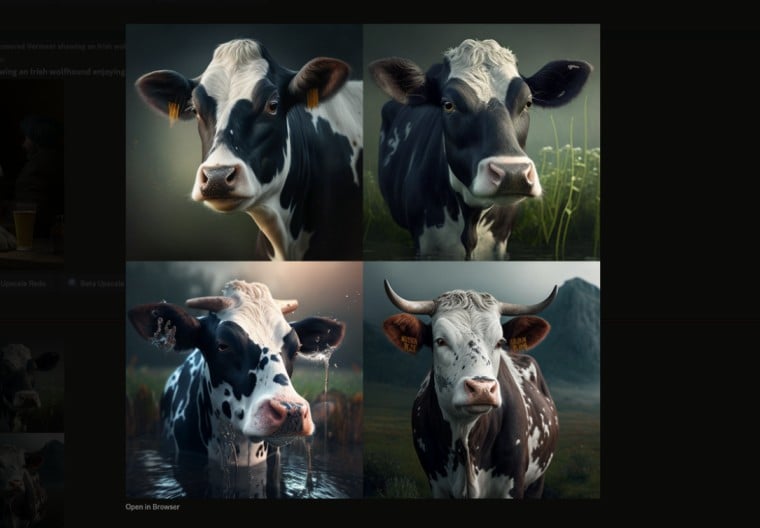
Gönderdiğiniz isteği farklı dillerde oluşturabilirsiniz, ancak İngilizce kullanırsanız sonuçlar genel olarak daha tutarlı olacaktır. Bir kullanıcı, Midjourney’de “gökyüzünde uçak bir köpek” metnini 16 aynı dilde oluşturdu ve sonuçlar şu şekilde:

Anlayacağınız üzere isteklerin ve detayların sınırı yok. Eğer spesifik bir şey istiyorsanız, metin içerisindeki özel kelimeleri kendi dilinde kullanabilirsiniz.
Spesifik Olun
Talepte bulunurken ne kadar spesifik ve ayrıntılı olabilirseniz o kadar iyi. Güçlü ve çağrıştırıcı kelimeler, miktar belirten ibareler ve referanslar kullanarak genel olarak ne görmek istediğinizi yazın. Örneğin “Peynirden yapılmış bir evi yiyen üç devasa farenin çocukça bir resmi” şeklindeki bir anlatım, “peynirden yapılmış bir evi yiyen farelerin resmi” şeklindeki anlatımdan daha iyidir.

Aşırı Fazla Açıklama Yapmayın
Midjourney’de daha fazla kelime kullanmak her zaman daha iyi sonuçlar vermez. Yapay zeka bu sebeple daha önemsiz ayrıntılara odaklanabilir. Örnek olarak, “büyük, uzun” gibi birçok kelime kullanmaktansa sadece “devasa” kelimesini kullanabilirsiniz.
Ayrıntıları Göz Önünde Bulundurun
Midjourney, istek yaparken konu, ortam, ışık, renk, ruh hali ve kompozisyon gibi detayları göz önünde bulundurmamızı öneriyor. Bir başka örnek olarak, “Geminin üzerinde bir kaptan, güçlü ay ışığı, koyu mavi renkler, endişeli hisler” gibi bir anlatım yaptığımızda Midjourney’in eline birçok detay vermiş oluyoruz.
Görseller Kullanabilirsiniz
Midjourney, bir URL yapıştırarak isteklerin bir parçası olarak görsel eklememize olanak tanıyor. Kullanmak istediğiniz görseli henüz yüklemediyseniz, mesaj kutusundaki + düğmesini kullanarak Discord’a ekleyebilir, ardından URL’yi otomatik olarak eklemek için mesaj kutusuna sürükleyebilirsiniz. Ayrıca birden fazla görüntü yükleyebilir ve bunları yeni bir görüntüde birleştirmek için /blend komutunu kullanabilirsiniz.
Parametrelerle Oynayın
Yazılı metne ek olarak en boy oranı, rastgelelik ve stil gibi önemli ayrıntıları ayarlamak için belirli parametreleri de kullanabilirsiniz. Örneğin, komut isteminizin sonuna “–no trees” gibi bir şey yazarak belirli şeyleri işin içinden çıkarabilirsiniz. Parametrelerin tam listesi ise burada.
Midjourney hala beta aşamasında, aktif bir şekilde gelişimi sürüyor. Modelin beşinci versiyonu test aşamasında ve sonuçlar gördüğünüz üzere gerçekten etkileyici. Geliştiriciler, zaman içinde daha yeni özelliklerle platformu destekleyecektir.
Kaynak: https://www.technopat.net/2023/04/18/yapay-zeka-ile-gorseller-olusturun-midjourney-nasil-kullanilir
Yazar Adı : Burak Temelkaya
Blog Listesi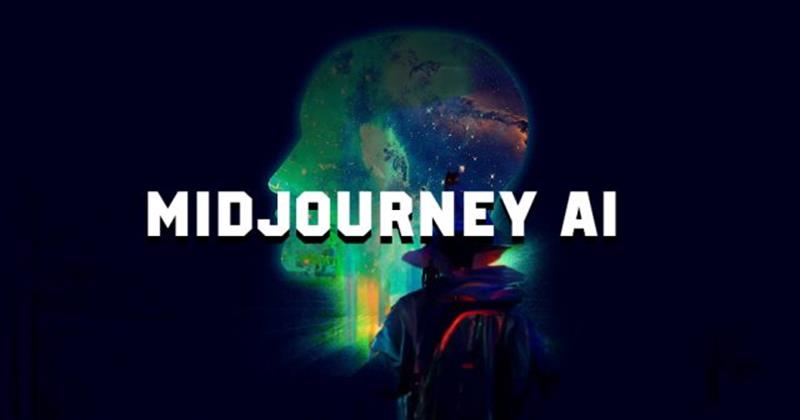


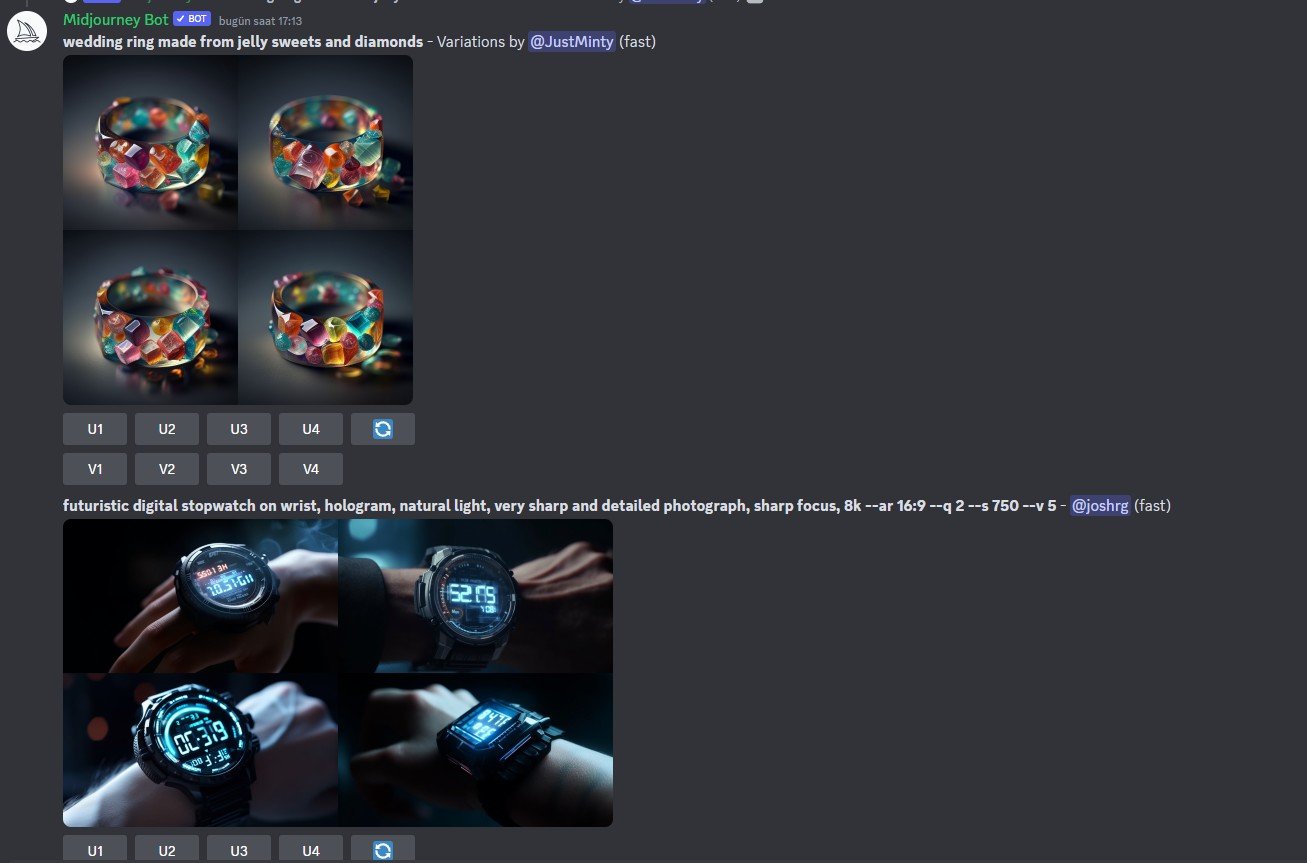

Hiç Yorum Yapılmamış. İlk Yorumu Sen Yap